hoe de interne uitzondering op te lossen: java.Io.ioexception in Minecraft
weinig dingen zijn zo frustrerend als het tegenkomen van foutcodes, vooral als je geen idee hebt wat het probleem kan zijn.
wat voor soort fout is: interne uitzondering: java.io.ioexception
simpel gezegd is het een internetverbinding fout. Uw computer probeert een verbinding tot stand te brengen met de Minecraft server die u hebt gekozen en die verbinding wordt onderbroken tijdens het reizen tussen de server en uw computer.
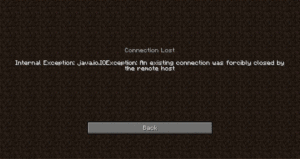
Wat is de oplossing voor deze fout?
laten we beginnen met het oplossen van dit probleem met enkele basisoplossingen die werken voor bijna elke fout. Sla deze niet over, tenzij je ze al hebt geprobeerd, want dit zijn de eenvoudigste oplossingen die de minste hoeveelheid tijd in beslag nemen!
- Power cyclus uw Router, door het loskoppelen van het voor een minuut en vervolgens plug het terug in om opnieuw te beginnen.
- herstart uw computer.
- herstart Minecraft.
Dit zijn basisstappen die ons laten uitzoeken of uw probleem tijdelijk is, of afkomstig is van een groter probleem dat meer probleemoplossing nodig heeft. Als deze niet helpen is het tijd om een aantal van de meer geavanceerde stappen te proberen.
Geavanceerde probleemoplossing
als de bovenstaande basisstappen niet voor u werkten, is het waarschijnlijk tijd om naar meer geavanceerde oplossingen te kijken.
een nieuwe versie van Minecraft verwijderen en opnieuw installeren
een van de grootste boosdoeners met Minecraft probleem is … Minecraft zelf. Voordat u iets te Geavanceerd te doen om te proberen en dit probleem op te lossen, proberen om het spel te verwijderen en opnieuw te installeren vers. Installeer nog geen texture packs, mods of Optifine. Probeer verbinding te maken met de server met het basisspel en kijk of het je probleem oplost.
inschakelen van de Java Native Sandbox
met de Java Native Sandbox kunt u Java-toepassingen zoals Minecraft starten in een beperkte omgeving die de oorzaak van het probleem met uw verbinding met de server kan omzeilen. U kunt het inschakelen met de volgende stappen:
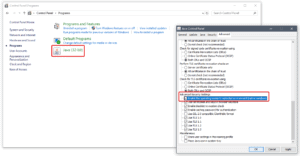
- ga naar de zoekbalk op de Windows taakbalk, meestal onderaan uw scherm, en typ “Control Panel” in en klik op het item dat duikt op.
- zoek een sectie met een header “Programs” en klik op die header.
- op het volgende scherm ziet u een icoon voor “Java”. Klik op de kop. We hebben de Java header en het pictogram in het rood gemarkeerd in de onderstaande afbeelding.
- u zou nu een kleine pop-up moeten hebben met het label “Java Control Panel”. In het overschakelen naar de” Advanced ” tab en beginnen met scrollen naar beneden totdat u een sectie met het label “Advanced Securrity Settings”. We hebben deze sectie in het rood gemarkeerd in de afbeelding hierboven.
- Hier vindt u een optie voor “Enable the operating system’ s restricted environment (native sandbox)”. Zorg ervoor dat het is gemarkeerd, klik vervolgens op “Apply” en klik vervolgens op”OK”.
- het is erg belangrijk dat u nu uw computer herstart, zodat de wijzigingen van kracht kunnen worden.
na het herstarten van uw computer, start u Minecraft opnieuw op en kijk of de verbinding met de server nu stand houdt. Als dat niet het geval is, voel je vrij om de native sandbox weer uit te schakelen om niet meer parameters toe te voegen aan het probleem dat je probeert op te sporen.
het wijzigen van de DNS op uw router naar de Google DNS-servers
uw internetprovider kan tijdelijke problemen hebben met zijn DNS-server, waardoor uw computer de server waarmee u verbinding maakt niet kan vinden. U kunt uw DNS-instellingen vinden in uw router/modem beheer paneel en het zal meestal automatisch worden ingesteld.
bijna alle routers zullen u toestaan om DNS-servers te schakelen naar degene die u handmatig opgeeft, meestal twee van hen. U dient de volgende waarden in te voeren:
- primaire DNS-Server: 8.8.8.8
- secundaire DNS-Server: 8.8.4.4
De nieuwe DNS-server-instellingen zullen verbinding maken met de eigen servers van Google wanneer het probeert verbinding te maken met iets van uw computer, en dit is in de loop van de tijd een stuk betrouwbaarder dan wat uw lokale internetprovider u zal geven. Zelfs als deze oplossing niet werkt, is het waarschijnlijk een goede zaak voor u om de nieuwe instellingen te behouden.
conclusie
Hopelijk heeft deze oplossing je geholpen om de interne uitzondering op te lossen: java.io.ioexception fout en laat je weer Minecraft spelen. Zo niet dan wilt u misschien naar de Minecraft Forum om wat meer informatie te vinden.

Leave a Reply